Qt Widgets Designer의 위젯 편집 모드
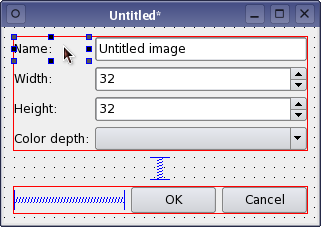
위젯 편집 모드에서는 기본 창의 위젯 상자에서 양식으로 개체를 드래그하여 편집하고, 크기를 조정하고, 양식에서 드래그할 수 있으며, 양식 간에 드래그할 수도 있습니다. 개체 속성을 대화형으로 수정할 수 있으므로 변경 사항을 즉시 확인할 수 있습니다. 편집 인터페이스는 직관적이어서 간단한 조작이 가능하면서도 Qt의 강력한 레이아웃 기능을 여전히 지원합니다.
새 양식을 만들고 편집하려면 파일 메뉴를 열고 새 양식...을 선택하거나 Ctrl+N을 누릅니다. 파일 메뉴에서 양식 열기...를 선택하거나 Ctrl+O를 눌러 기존 양식도 편집할 수 있습니다.
언제든지 파일 메뉴에서 다른 이름으로 저장... 옵션을 선택하여 양식을 저장할 수 있습니다. Qt Widgets Designer 에 저장된 UI 파일에는 사용된 객체에 대한 정보와 객체 간의 신호 및 슬롯 연결에 대한 세부 정보가 포함되어 있습니다.
양식 편집하기
기본적으로 새 양식은 위젯 편집 모드에서 열립니다. 다른 모드에서 편집 모드로 전환하려면 편집 메뉴에서 위젯 편집을 선택하거나 F3 키를 누릅니다.
기본 위젯 상자에서 개체를 드래그하여 양식의 원하는 위치에 놓으면 개체가 양식에 추가됩니다. 개체가 추가된 후에는 드래그하거나 커서 키를 사용하여 이동할 수 있습니다. Ctrl 키를 동시에 누르면 선택한 위젯이 픽셀 단위로 이동하며, 커서 키만 사용하면 선택한 위젯이 이동 시 그리드에 맞춰 스냅됩니다. 개체는 마우스 왼쪽 버튼으로 클릭하여 선택할 수 있습니다. Tab 키를 사용하여 선택 항목을 변경할 수도 있습니다.
위젯 상자에는 다양한 카테고리의 개체가 포함되어 있으며 필요에 따라 모두 양식에 배치할 수 있습니다. 조금 더 준비해야 하는 유일한 개체는 컨테이너 위젯입니다. 이에 대해서는 Qt Widgets Designer 장의 컨테이너 사용하기에 자세히 설명되어 있습니다.
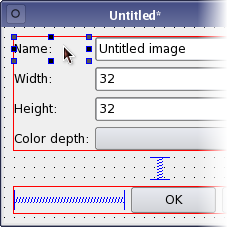 | 개체 선택하기 양식의 개체는 마우스 왼쪽 버튼으로 클릭하여 선택합니다. 개체를 선택하면 각 모서리와 각 측면의 중간 지점에 크기 조정 핸들이 표시되어 크기를 조정할 수 있음을 나타냅니다. 추가 개체를 선택하려면 Control 키를 누른 상태에서 해당 개체를 클릭합니다. 개체가 두 개 이상 선택된 경우 현재 개체는 다른 색상의 크기 조정 핸들과 함께 표시됩니다. 레이아웃 내에서 위젯을 이동하려면 Shift와 Control 키를 누른 상태에서 위젯을 드래그합니다. 이렇게 하면 위젯의 상위 레이아웃으로 선택 영역이 확장됩니다. 또는 객체 검사기에서 객체를 선택할 수 있습니다. |
위젯을 선택하면 잘라내기, 복사, 붙여넣기와 같은 일반적인 클립보드 작업을 수행할 수 있습니다. 이러한 모든 작업은 필요에 따라 수행하거나 실행 취소할 수 있습니다.
다음 단축키를 사용할 수 있습니다:
| 동작 | 단축키 | 설명 |
|---|---|---|
| Cut | Ctrl+X | 선택한 개체를 클립보드에 잘라냅니다. |
| 복사 | Ctrl+C | 선택한 개체를 클립보드에 복사합니다. |
| 붙여넣기 | Ctrl+V | 클립보드에 있는 개체를 양식에 붙여넣습니다. |
| 삭제 | Delete | 선택한 개체를 삭제합니다. |
| 개체 복제 | Ctrl+드래그 (마우스 왼쪽 버튼) | 선택한 개체 또는 개체 그룹의 복사본을 만듭니다. |
| 미리보기 | Ctrl+R | 양식의 미리 보기를 표시합니다. |
복제를 제외한 위의 모든 작업은 편집 메뉴와 양식의 상황에 맞는 메뉴를 통해 액세스할 수 있습니다. 이러한 메뉴에는 개체를 배치하는 기능과 양식의 모든 개체를 선택하는 모두 선택 기능도 있습니다.
위젯은 고유한 개체가 아니므로 필요한 만큼 복사본을 만들 수 있습니다. 위젯을 빠르게 복제하려면 Ctrl 키를 누른 상태에서 위젯을 드래그하여 복제할 수 있습니다. 이렇게 하면 클립보드 작업보다 더 빠르게 위젯을 복사하여 양식에 배치할 수 있습니다.
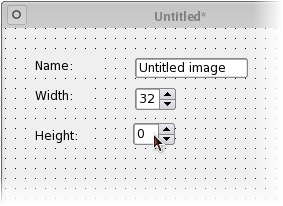 | 드래그 앤 드롭 Qt Widgets Designer 는 Qt에서 제공하는 드래그 앤 드롭 기능을 광범위하게 활용합니다. 위젯을 위젯 상자에서 드래그하여 양식에 놓을 수 있습니다. 위젯을 양식에 "복제"할 수도 있습니다: Ctrl 키를 누른 상태에서 위젯을 드래그하면 위젯의 복사본이 생성되어 새 위치로 드래그할 수 있습니다. 위젯을 객체 검사기에 끌어다 놓아 중첩된 레이아웃을 쉽게 처리할 수도 있습니다. |
Qt Widgets Designer 를 사용하면 선택한 개체를 복사, 붙여넣기 및 양식 간에 드래그할 수 있습니다. 이 기능을 사용하여 동일한 양식의 복사본을 두 개 이상 만들고 각 양식에서 서로 다른 레이아웃을 실험해 볼 수 있습니다.
속성 편집기
속성 편집기는 항상 양식에서 현재 선택된 개체의 속성을 표시합니다. 사용 가능한 속성은 편집 중인 개체에 따라 다르지만 제공되는 모든 위젯에는 개체의 내부 이름인 objectName 및 개체의 상호 작용 가능 여부를 결정하는 속성인 enabled 과 같은 공통 속성이 있습니다.
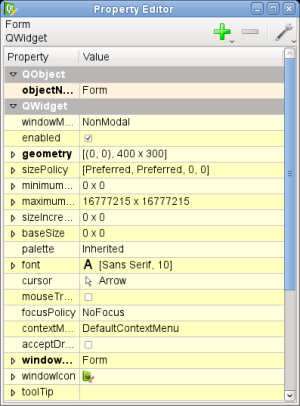 | 속성 편집하기 속성 편집기는 표준 Qt 입력 위젯을 사용하여 양식에 있는 객체의 속성을 관리합니다. 텍스트 속성은 줄 편집에 표시되고, 정수 속성은 스핀박스에 표시되며, 부울 속성은 체크박스에 표시되고, 색상 및 크기와 같은 복합 속성은 입력 위젯의 드롭다운 목록에 표시됩니다. 수정된 속성은 굵은 레이블로 표시됩니다. 재설정하려면 오른쪽의 화살표 버튼을 클릭합니다. 속성 변경 사항은 동일한 속성을 가진 선택된 모든 개체에 적용됩니다. |
특정 속성은 속성 편집기에서 특별하게 처리됩니다:
- 복합 속성(둘 이상의 값으로 구성된 속성)은 확장할 수 있는 노드로 표시되어 해당 값을 편집할 수 있습니다.
- 선택 사항 또는 플래그 선택이 포함된 속성은 체크 가능한 항목이 있는 콤보 상자를 통해 편집할 수 있습니다.
- QPalette 와 같이 리치 데이터 유형에 액세스할 수 있는 속성은 속성을 편집할 때 열리는 대화 상자를 사용하여 수정합니다. QLabel 위젯 상자의 버튼 섹션에 있는 위젯에는 위젯을 더블 클릭하거나 F2 키를 눌러 편집할 수도 있는
text속성이 있습니다. Qt Widgets Designer 백슬래시(\) 문자를 특수하게 해석하여 텍스트에 새줄(\n) 문자 삽입이 가능하고, \\ 문자 시퀀스는 텍스트에 백슬래시 하나를 삽입하는 데 사용됩니다. 편집 중에도 상황에 맞는 메뉴를 열어 텍스트에 특수 문자와 줄 바꿈을 삽입하는 또 다른 방법을 제공할 수 있습니다.
동적 속성
속성 편집기는 표준 Qt 위젯과 폼 자체에 새로운 dynamic properties 을 추가하는 데에도 사용할 수 있습니다. Qt 4.4부터는 아래와 같이 속성 에디터의 도구 모음을 통해 동적 속성을 추가 및 제거할 수 있습니다.

동적 속성을 추가하려면 추가 버튼  을 클릭합니다. 제거하려면 제거 버튼
을 클릭합니다. 제거하려면 제거 버튼  을 클릭합니다. 또한 구성 버튼
을 클릭합니다. 또한 구성 버튼  을 클릭하여 프로퍼티를 알파벳순으로 정렬하고 색상 그룹을 변경할 수도 있습니다.
을 클릭하여 프로퍼티를 알파벳순으로 정렬하고 색상 그룹을 변경할 수도 있습니다.
개체 검사기
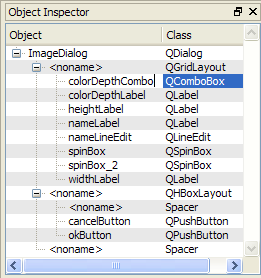 | 개체 관리자 개체 검사기는 현재 편집 중인 양식에 있는 모든 개체의 계층적 목록을 표시합니다. 컨테이너 위젯 또는 레이아웃의 하위 개체를 표시하려면 개체 레이블 옆의 핸들을 클릭합니다. 양식의 각 개체는 개체 검사기에서 해당 항목을 클릭하여 선택할 수 있습니다. 마우스 오른쪽 버튼을 클릭하면 양식의 컨텍스트 메뉴가 열립니다. 이러한 기능은 겹치는 개체가 많은 경우 유용할 수 있습니다. 개체 관리자에서 개체를 찾으려면 Ctrl+F를 사용합니다. Qt 4.4부터는 객체 이름을 더블 클릭하면 제자리 에디터로 객체 이름을 변경할 수 있습니다. Qt 4.5부터는 오브젝트 인스펙터에 컨테이너의 레이아웃 상태가 표시됩니다. 레이아웃에 문제가 있는 경우 깨진 레이아웃 아이콘 ###ICON이 표시됩니다. |
© 2025 The Qt Company Ltd. Documentation contributions included herein are the copyrights of their respective owners. The documentation provided herein is licensed under the terms of the GNU Free Documentation License version 1.3 as published by the Free Software Foundation. Qt and respective logos are trademarks of The Qt Company Ltd. in Finland and/or other countries worldwide. All other trademarks are property of their respective owners.

